如何将 Spotify 连接到 Discord
已发表: 2020-09-04Spotify 是一项将音乐流媒体推向主流的服务,提供对数百万首歌曲和艺术家的即时访问。 使用 Spotify 购买和下载音乐已成为过去,用无限制访问的月费取代音乐所有权,并提供大量内置选项来与他人分享您的音乐品味。
如果您是 Discord 用户,您可以将 Spotify 连接到 Discord,让您在自己的 Discord 服务器上玩游戏和聊天时与朋友分享您的音乐习惯。 如果您想知道如何将 Spotify 连接到 Discord,您只需要一个 Spotify 帐户和一个 Discord 服务器即可进行测试。
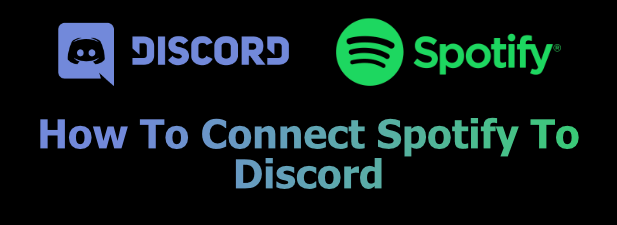
为什么你应该将 Spotify 连接到 Discord
如果你喜欢音乐,分享它是有意义的。 如果您将 Spotify 连接到 Discord,您可以在您喜欢聊天和社交的服务器上与其他 Discord 用户分享您的音乐品味。
有一个喜欢的新艺术家你不能停止听吗? Discord 将展示它,允许其他人加入并开始从 Discord 平台内自己流式传输。 您也可以这样做,利用其他用户的播放列表点击播放按钮并开始享受新内容。
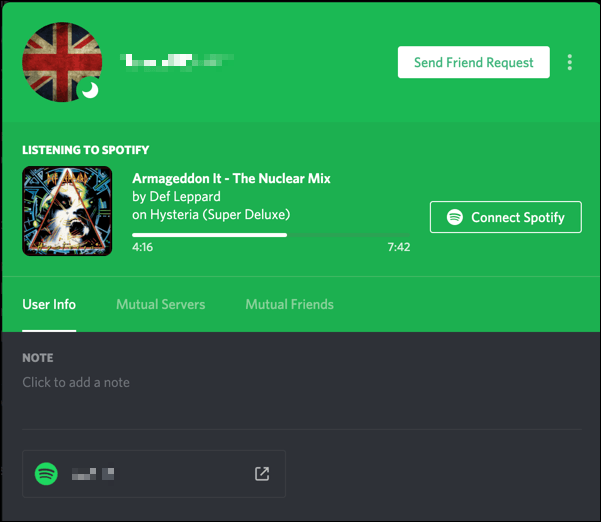
您需要将您的 Spotify 帐户链接到您的 Discord 用户帐户才能执行此操作。 关联您的帐户后,您可以决定是否在您的用户个人资料中显示您当前正在播放的音乐,以及您的 Discord 用户状态。
在 PC 或 Mac 上将 Spotify 链接到您的 Discord 帐户
如果您想将 Spotify 链接到您的 Discord 帐户,您需要在 Discord 网站上或从 PC 或 Mac 上的 Discord 应用程序中进行。 由于界面几乎相同,因此这些步骤应该适用于所有用户,无论使用何种平台。
- 首先,打开 Discord 网站或桌面应用程序。 您的用户名将显示在左下角。 单击设置齿轮图标以访问您的 Discord 帐户设置。
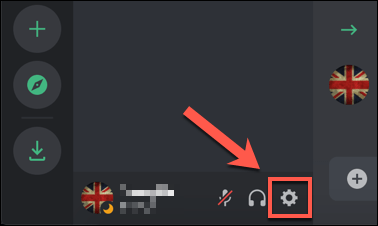
- 这将带您进入Discord 设置菜单。 在左侧菜单的用户设置类别下,单击连接选项。
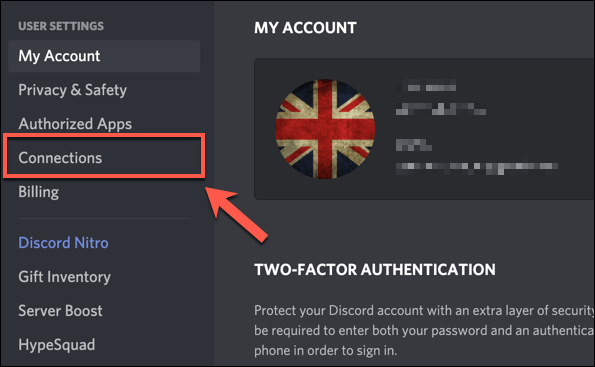
- 您可以在“连接”选项卡中连接到各种第三方服务,例如 Twitch 和 YouTube。 要连接到您的 Spotify 帐户,请按菜单顶部“连接您的帐户”框中的Spotify 图标。
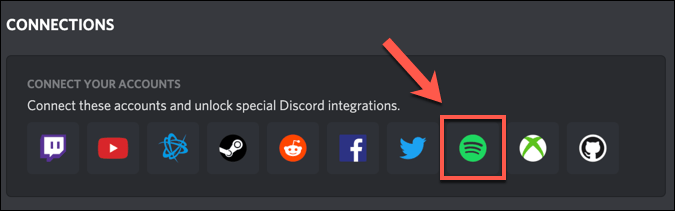
- 将打开一个新窗口以授权您与 Spotify 的 Discord 连接。 如果您尚未登录 Spotify,此时您需要登录。 要确认 Spotify 和 Discord 之间的连接,请按同意按钮。
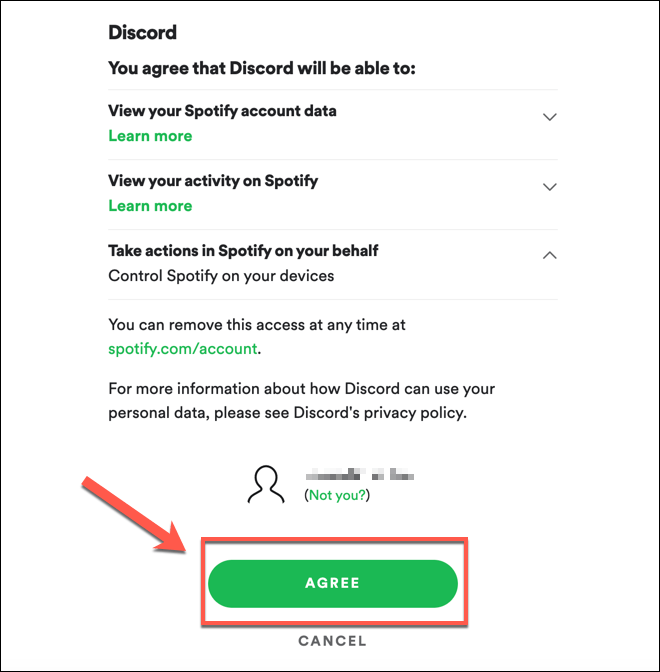
- 一旦获得批准,该连接将出现在您的“连接”选项卡中。 这使您可以选择确定与其他 Discord 用户共享多少有关您的 Spotify 播放习惯的信息。 您可以通过按在配置文件上显示滑块允许您当前播放的音乐出现在您的用户配置文件中。 或者,您可以将其设置为仅显示为您的 Discord 用户状态,方法是按“显示 Spotify”作为您的状态选项。
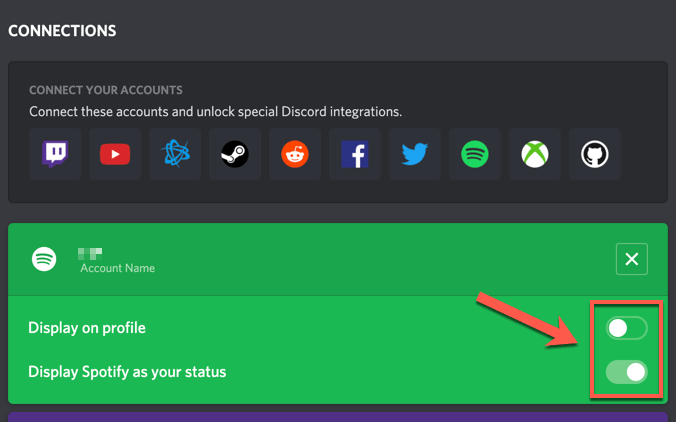
- 如果要删除连接,请按 Spotify 连接框右上角的十字图标。
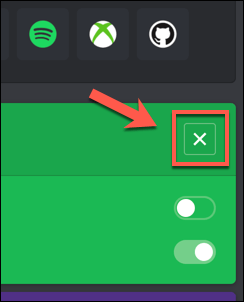
- 在断开 Spotify框中,按断开连接以确认。
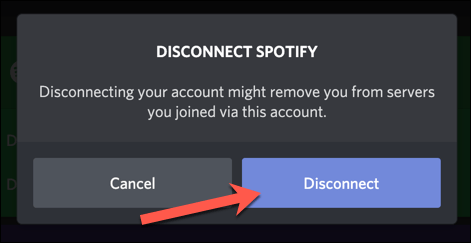
- 如果您决定删除与 Discord 的 Spotify 连接(例如,如果您决定更改 Spotify 或 Discord 用户帐户),那么您还需要在 Spotify 帐户设置的“应用程序”选项卡中取消您的 Discord 连接。 按应用列表中Discord旁边的删除访问权限来执行此操作。
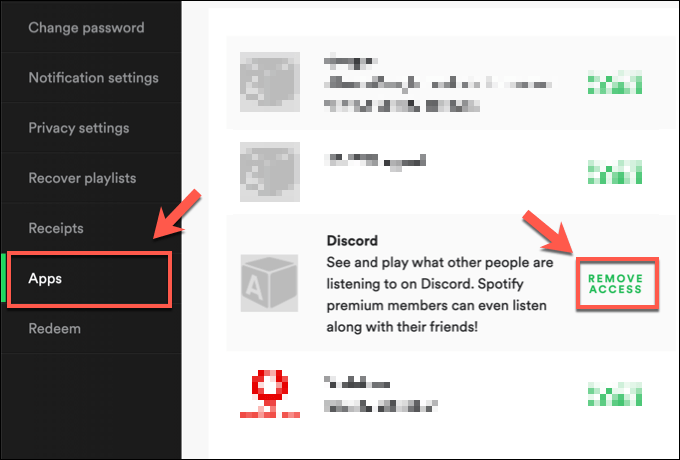
将 Spotify 链接到您在移动设备上的 Discord 帐户
如果您在 Android、iPhone 或 iPad 设备上使用 Discord,那么您还可以使用这些平台上的 Discord 应用程序将 Spotify 连接到 Discord。
与 PC 选项一样,Discord 界面在 Android 和 Apple 设备上几乎相同,因此这些步骤适用于任何设备。

- 首先,在您的移动设备上打开 Discord 应用程序,然后按右下角的帐户图标。 这通常由您为 Discord 帐户选择的个人资料图片表示。
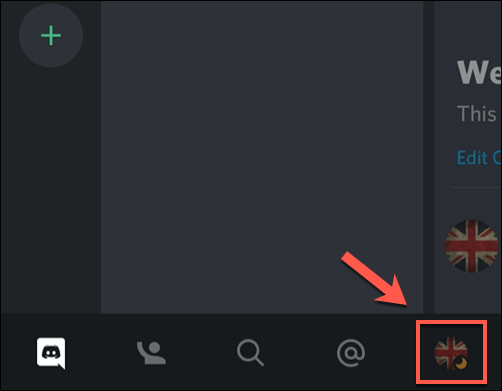
- 在用户设置菜单中,点击连接选项。
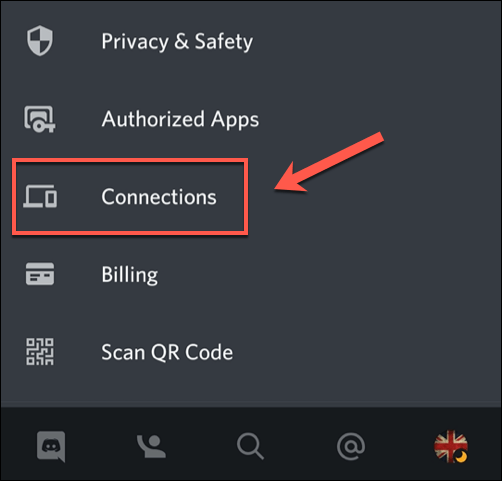
- 您与第三方服务的有效 Discord 连接列表将显示在“连接”菜单中。 要将 Spotify 连接到 Discord,请点击右上角的添加按钮。
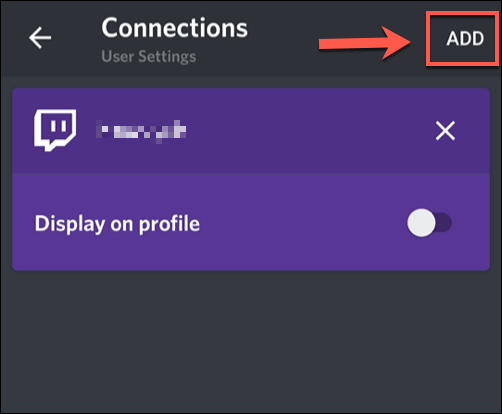
- 从连接您的帐户列表中,点击Spotify选项。
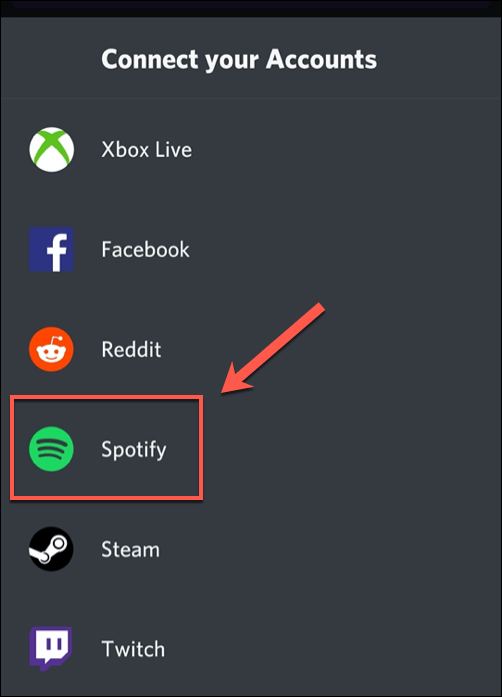
- Discord 将打开一个内部浏览器页面,您需要在其中使用您的 Spotify 用户名和密码登录。 登录后,您需要点击同意按钮以确认 Spotify 授权页面上的连接。 如果您之前授权了与 Spotify 的 Discord 连接,则此过程将自动发生。
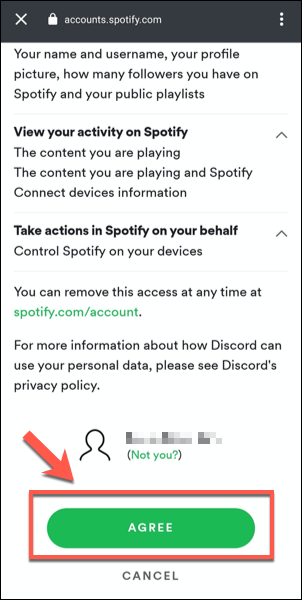
- 如果该过程成功,Discord 将确认 Spotify 已连接到您的帐户。 点击左上角的十字图标以返回“连接”菜单。
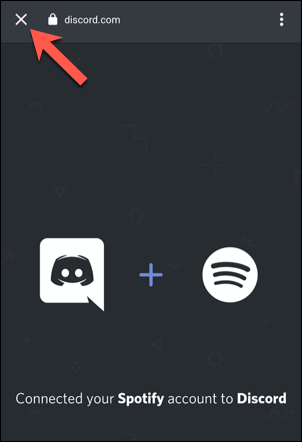
- 在Connections菜单中,将列出一个新的Spotify连接。 您可以在此处启用您的 Spotify 共享信息。 要在您的个人资料上分享您正在播放的 Spotify 数据,请点击在个人资料上显示滑块。 要将其作为您的 Discord 状态共享,请点击将Spotify 显示为您的状态滑块。
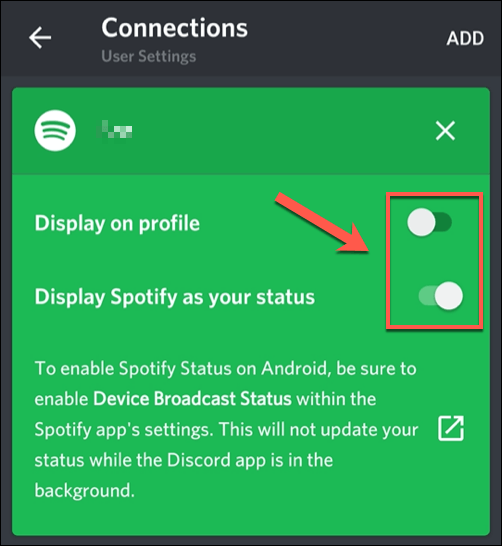
- 如果您在 Spotify 应用程序中播放音乐并希望在 Discord 应用程序中共享有关音乐的详细信息,则需要在 Spotify 中启用“设备广播状态”选项。 点击 Discord 上“连接”选项卡中的“打开”链接以自动打开您的 Spotify 应用程序。
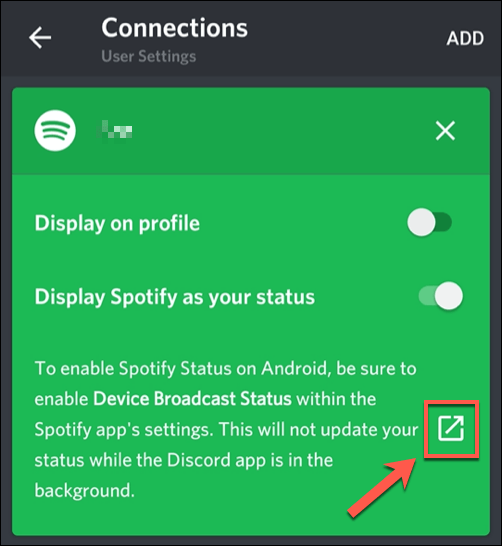
- 在Spotify应用程序中,点击右上角的设置齿轮图标。
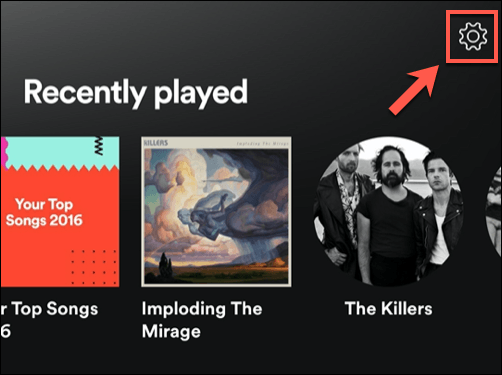
- 在Spotify 设置菜单中,点击设备广播状态选项旁边的滑块。 启用后,有关您当前播放音乐的数据将在后台与 Discord 应用程序共享。
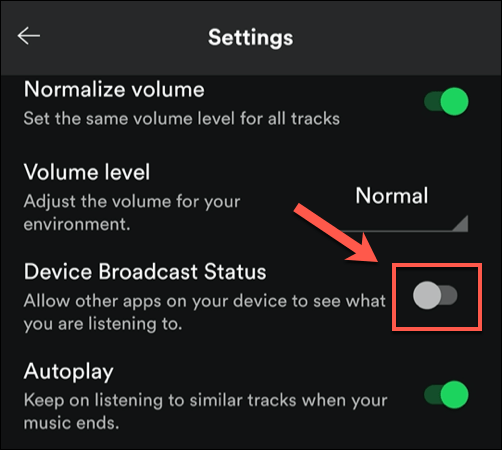
- 如果您想随时删除 Discord 和 Spotify 之间的连接,请在 Discord 应用程序的“连接”菜单中点击 Spotify 连接框右上角的十字图标。
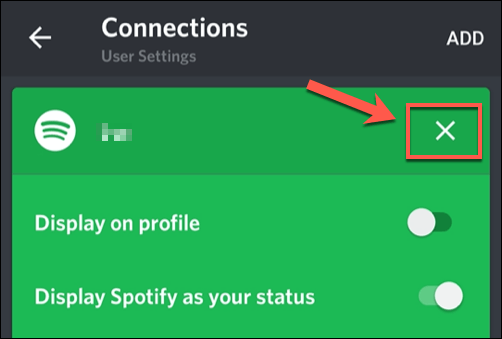
- 在断开 Spotify框中,点击断开连接以删除连接。 您还需要在 Spotify 帐户设置中执行此操作,以完全取消两个帐户的关联。
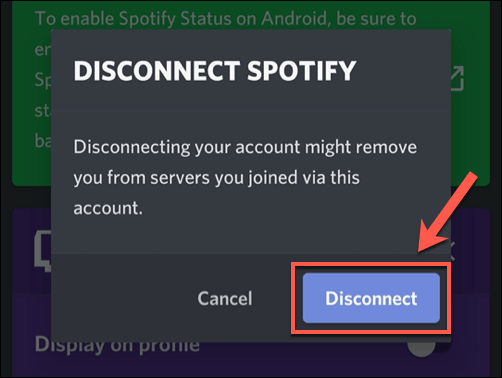
Discord不仅仅是一个游戏平台
以社区建设为重心,Discord 正在摆脱其作为游戏玩家平台的起源。 正如其 Spotify 集成所显示的那样,Discord 非常适合音乐爱好者分享他们最喜欢的艺术家。 您也可以通过添加 Discord 机器人直接在您的服务器上播放音乐来更进一步。
您可以使用其他类型的 Discord 机器人来改进您的服务器,其中包括它们可以提供的所有功能的一部分,包括审核、模因和音乐流。 当然,Discord 并不是唯一的平台,Slack 等 Discord 替代品提供了一系列您可能会觉得有用的功能。
